最近很长一段时间来XP访问win7或者win10都不太顺利,大家也有亲身体会,会提示“指定的网络名不再可用”,都没有很好的解决方案,为此我多次查找解决方法无果,今天终于完美解决。
找到了不能访问的原因,XP用的文件共享版本是SMBv1版本的,而win7或者win10纯净版用了更高版本SMBv2和SMBv3,由于SMBv1存在重大安全漏洞,所以win7、win10默认SMBv1服务是关闭状态,导致仅支持SMBv1的XP不能访问win7、win10,win7、win10可以访问XP。
建议使用的时候打开SMBv1,不使用不打开或者关闭,SMBv1有安全风险,当然你是个人用户没有重要资料的可以忽略
如果你尝试连接仅支持 SMBv1 的设备,或者如果这些设备尝试连接到你的设备,可能会收到以下错误消息:
无法连接到文件共享,因为它不安全。 此共享需要旧的 SMB1 协议,它不安全,并且可能使你的系统受到攻击。
你的系统需要 SMB2 或更高版本。 有关解决此问题的详细信息,请参阅:https://go.microsoft.com/fwlink/?linkid=852747
指定的网络名不再可用。
未指定的错误 0x80004005
系统错误 64
指定的服务器无法执行请求的操作。
错误 58
不想折腾的下载批处理,直接在对应系统运行就可以。win7、win10开启关闭smb1
下面是解决方法win7系统
启用SMBv1
开始→运行→CMD 确定,粘贴一下代码后按回车
Reg add “HKLM\SYSTEM\CurrentControlSet\services\LanmanServer\Parameters” /v “SMB1” /t REG_DWORD /d “1” /f
复制代码
禁用SMBv1
开始→运行→CMD 确定,粘贴一下代码后按回车
Reg add “HKLM\SYSTEM\CurrentControlSet\services\LanmanServer\Parameters” /v “SMB1” /t REG_DWORD /d “0” /f
复制代码
设置后需要重启生效
—————————————————————
win10系统
方法1
启用SMBv1
开始→运行→powershell 确定,复制以下代码在powershell窗口点右键后按回车,过一会儿会提示需要重启,输入y,按回车自动重启生效。
Enable-WindowsOptionalFeature -Online -FeatureName SMB1Protocol
复制代码
禁用SMBv1
开始→运行→powershell 确定,复制以下代码在powershell窗口点右键后按回车,过一会儿会提示需要重启,输入y,按回车自动重启生效。
Disable-WindowsOptionalFeature -Online -FeatureName SMB1Protocol
复制代码
方法2
打开 “添加或删除程序”,打开启用关闭windows功能,或者直接点运行输入OptionalFeatures确定
在SMB1.0左面勾选,确定,重启生效。
设置后需要重启生效,同样适用于WIN8
更多详情请移步微软官方
https://support.microsoft.com/zh-cn/help/2696547/detect-enable-disable-smbv1-smbv2-smbv3-in-windows-and-windows-server
完。


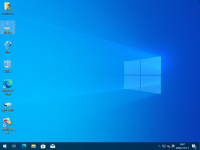




赞